
"బ్లూ స్క్రీన్ ఆఫ్ డెత్" అని పిలిచే తరచూ లోపాలు ఒకటి 0x0000001E అవుతుంది. ఆమె, అనేక ఇతరులు వంటి, వివిధ పాత్ర సమస్యలు సమయంలో పుడుతుంది, కాబట్టి యూజర్ అపరాధి కోసం నిలకడగా అన్వేషణ అవసరం.
Windows 7 లో 0x0000001E లోపాలను పరిష్కరించడం
ఈ BSOD సమస్యలు సాఫ్ట్వేర్ మరియు హార్డ్వేర్ రెండింటినీ కాల్ చేయండి. దీని కారణంగా, సరైనది దొరికిపోయే వరకు దోషం తొలగించడానికి వివిధ ఎంపికలను ఆశ్రయించాల్సిన అవసరం ఉంది. మేము వైఫల్యం యొక్క విశ్లేషణను ప్రారంభిస్తాము, లోపాల యొక్క అత్యంత తరచుగా గొలుసులతో మొదలవుతుంది మరియు మేము మరింత నిర్దిష్టంగా పూర్తి చేస్తాము.కారణం 1: డ్రైవర్ల అననుకూలత
మిగిలిన 0x0000001E కంటే ఎక్కువ వీడియో కార్డు కోసం అనుకూలమైన డ్రైవర్లు కాల్. మీరు ఇటీవల ఈ డ్రైవర్ను నవీకరించినదా అని గుర్తుంచుకోండి లేదా విరుద్దంగా, మునుపటి సంస్కరణకు తిరిగి వెళ్లాలా వద్దా. అలా అయితే, అటువంటి పరిస్థితిలో అవసరమైన ప్రతిదీ వెర్షన్ స్థానంలో ఉంది. ఒక నియమం వలె, ఒక సాంప్రదాయిక పునఃస్థాపన, మరియు దాని నవీకరణ మరియు రోల్బ్యాక్తో తారుమారు చేయకపోతే, అది సహాయపడదు. మరొక వ్యాసంలో, డ్రైవర్ను మళ్లీ ఇన్స్టాల్ చేయడానికి మేము సమీక్షలను సమీక్షించాము.
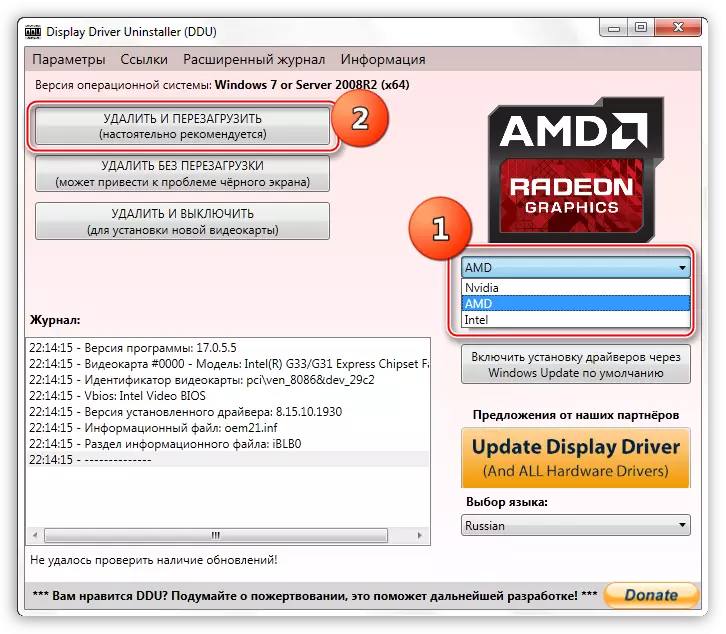
మరింత చదవండి: వీడియో కార్డ్ డ్రైవర్ని తిరిగి ఇన్స్టాల్ చేయండి
బాగా, డ్రైవర్ యొక్క పేరు (లేదా కార్యక్రమాలు) లోపం కోడ్ పాటు తెరపై ప్రదర్శించబడుతుంది, ఇది ఒక వైఫల్యం కారణమవుతుంది. ఈ సమాచారం మీరు ప్రోగ్రామ్ కోసం తప్పుగా పనిచేసే ఇంటర్నెట్ ద్వారా తెలుసుకోవడానికి అనుమతిస్తుంది. ఉదాహరణకు, స్క్రీన్షాట్లో, ఇది "Etd.sys" అని స్పష్టం చేస్తుంది, ఇది నెట్వర్క్ ప్రకారం, ల్యాప్టాప్ టచ్ప్యాడ్ డ్రైవర్.
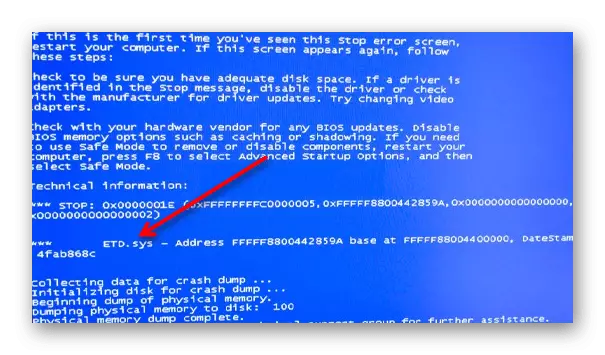
మొదటి తార్కికంగా సేఫ్ మోడ్లో బూట్ చేసి దానిని తీసివేయండి.
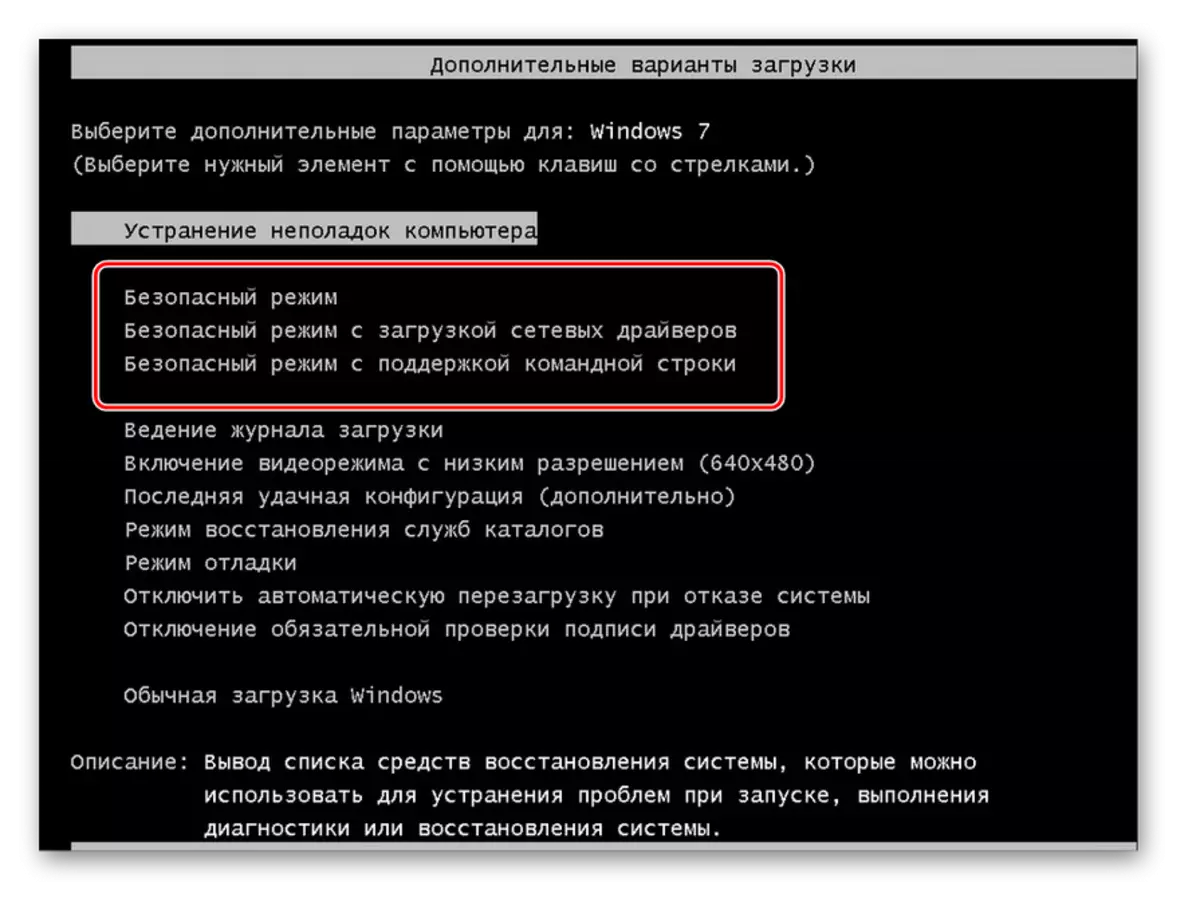
మరింత చదవండి: మేము Windows 7 లో "సేఫ్ మోడ్" ఎంటర్
అయితే, ఈ విధంగా కూడా బూట్ చేయటం ఎల్లప్పుడూ సాధ్యపడదు. ఈ పరిస్థితిలో, మీరు Livecd తో ఫ్లాష్ డ్రైవ్ అవసరం. Autoruns ప్రోగ్రామ్ ద్వారా సులభంగా కనుగొనబడినప్పుడు వ్యవస్థ ద్వారా డౌన్లోడ్ చేయబడిన డ్రైవర్లు. ఇది ఫ్లాష్ డ్రైవ్ నుండి బూట్ చేయడానికి సరిపోతుంది, వ్యవస్థను ప్రారంభించినప్పుడు డ్రైవర్ లోడ్ను ఆపివేసి, లోపం యొక్క తొలగింపును ధృవీకరించడానికి Windows ను అమలు చేయండి. అన్ని సూచనలను, ఈ ప్రక్రియ మీరే ఎలా చేయాలో, దిగువ లింక్లలో మా ఆర్టికల్స్లో నిలకడగా సమర్పించబడ్డాయి.
ఇంకా చదవండి:
USB ఫ్లాష్ డ్రైవ్లో Livecd రికార్డింగ్ కోసం సూచనలు
Autoruns ఉపయోగించి ఆటోమేటిక్ డౌన్లోడ్ నిర్వహించండి
ఒక ఫ్లాష్ డ్రైవ్ నుండి డౌన్లోడ్ చేయడానికి BIOS ను కాన్ఫిగర్ చేయండి
తొలగింపు తర్వాత, PC యొక్క పనిని పరీక్షించండి. డ్రైవర్ లేకుండా ప్రతిదీ బాగా పనిచేస్తే, తయారీదారు వెబ్సైట్ నుండి ఈ సాఫ్ట్వేర్ యొక్క తాజా సంస్కరణను డౌన్లోడ్ చేసి దానిని ఇన్స్టాల్ చేయండి. గాని, విరుద్దంగా, మీ కంప్యూటర్తో అనుకూలమైనది, మీ కంప్యూటర్కు అనుకూలంగా ఉంటుంది (ఇది మీకు ఐడి డ్రైవర్ కోసం శోధిస్తుంది).
ఇంకా చదవండి:
డ్రైవర్లను సంస్థాపించుటకు ఉత్తమ కార్యక్రమాలు
డ్రైవర్లు ప్రామాణిక విండోలను ఇన్స్టాల్ చేస్తోంది
హార్డ్వేర్ డ్రైవర్ల కోసం శోధించండి
కారణం 2: తగినంత ఉచిత హార్డ్ డిస్క్ స్పేస్ కాదు
HDD లో స్పేస్ లేకపోవడం వలన చాలా సులభమైన పరిస్థితి విభిన్న వైఫల్యాలు ఉన్నాయి. మేము ఈ సమయంలో ఆపలేము, చాలామంది వినియోగదారులు చెత్త నుండి కంప్యూటర్ను శుభ్రం చేయగలరు. డిస్క్ స్పేస్ విడుదలలో సహాయం కావాల్సిన అన్నింటికి, మేము క్రింది విషయాలతో మీరే తెలుసుకుంటాము.
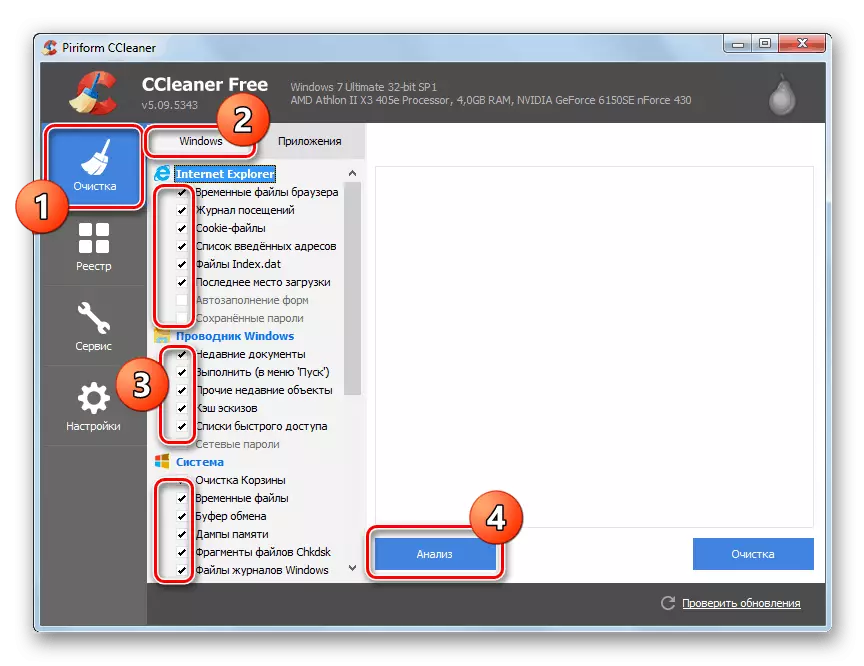
మరింత చదువు: చెత్త నుండి విండోస్ క్లీనింగ్
కారణం 3: RAM సమస్యలు
మరొక కలుపుకొని కారణం - RAM యొక్క ఆపరేషన్లో లోపాలు. ఒక నియమంగా, అటువంటి పరిస్థితిలో, యూజర్ Xntkrnl.exe వైఫల్యం గురించి ఒక సందేశాన్ని అందుకుంటుంది, BSOD కారణమైన వివిధ కార్యక్రమాల కేసులు కూడా ఉన్నాయి. యూజర్ వివిధ RAM DSKES ఉపయోగించినప్పుడు సాధారణంగా లోపం జరుగుతుంది - ఇది ఇదే పరిణామాలకు దారితీసే ఒక కఠినమైన లోపం. రెండు డైస్ ఒక తయారీదారు, ఒక వాల్యూమ్, ఒక మోడల్గా ఉండాలి. మీరు కాకుండా వస్తాయి లేని నమూనాలు ఉపయోగించిన ఉంటే, కొంతకాలం వాటిని ఒకటి వదిలించుకోవటం మరియు లోపాలు సంభవిస్తుందో లేదో తనిఖీ. ఏ సందర్భంలోనైనా, రోమ్ యొక్క ఆపరేషన్లో ట్రాఫిక్ సాఫ్ట్వేర్ను ఉపయోగించి సాధ్యం లోపాలను తనిఖీ చేసి తొలగించడానికి వినియోగదారుడు సిఫార్సు చేస్తారు. ఈ ప్రక్రియ ప్రత్యేక వ్యాసంలో వివరించబడింది.
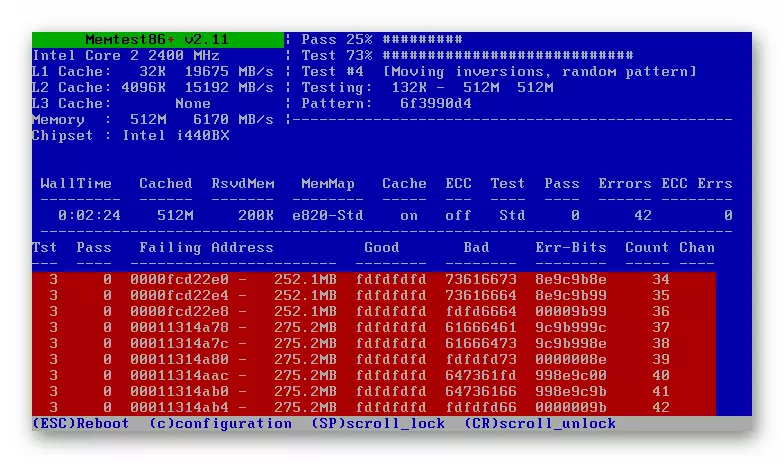
మరింత చదువు: Windows 7 తో ఒక కంప్యూటర్లో RAM ను తనిఖీ చేయండి
కారణం 4: మెమరీ లీక్ / సాఫ్ట్వేర్ అనుకూలత
PC లో ఇన్స్టాల్ చేయబడిన కొన్ని కార్యక్రమాలు వ్యవస్థలో తప్పుగా పని చేస్తాయి, ఉదాహరణకు, పెద్ద మొత్తంలో RAM. ఈ కారణంగా, అని పిలవబడే మెమరీ లీకేజ్ మరియు విండోస్ తప్పుగా ప్రవర్తిస్తాయి, "ఎగురుతూ" BSOD లో. సొల్యూషన్ - కార్యక్రమం తొలగించండి లేదా అది అమలు చేయవద్దు, "మరణం యొక్క నీలం తెర" కంప్యూటర్ కోసం ఇతర పనుల అమలు సమయంలో కనిపిస్తుంది. ఇది Autoload లో ఉంటే మరియు కంప్యూటరును బూట్ చేయకపోతే, ప్రస్తుత వ్యాసం యొక్క పద్ధతి 1 నుండి సిఫారసులను రిసార్ట్ చేయండి.మరింత చదువు: Windows 7 లో కార్యక్రమాలు తొలగించడం
మీ PC లేదా Windows 7 లో ఆకృతీకరణతో సరిగ్గా పనిచేయలేని కార్యక్రమాలు ఉన్నాయి. సాఫ్ట్వేర్, ప్రశ్న లోపం కారణమయ్యే అస్థిర పని, వ్యతిరేక వైరస్ సాఫ్ట్వేర్ బ్యాకప్ కాపీలకు సంబంధించినది. మీరు ఇటీవల ఈ నుండి ఏదో ఇన్స్టాల్ లేదో గుర్తుంచుకోండి (బహుశా ఏదో మరొక కార్యక్రమం పాటు అవకాశం ద్వారా ఇన్స్టాల్ చేయబడింది), లేదా మీరు కార్యక్రమాలు అప్డేట్ లేదు. ప్రారంభ అప్లికేషన్లు చూడండి - ఇది వైఫల్యాలు అపరాధిని నిర్ణయించడానికి సహాయపడుతుంది.
కూడా చూడండి: యాంటీ-వైరస్ను ఆపివేయి
StartUp ను వీక్షించడానికి మరియు PC లోడ్ అయినప్పుడు మీరు అవసరం లేని అన్నింటిని నిలిపివేయడం మర్చిపోవద్దు, కనీసం కొంతకాలం - ఇది సాఫ్ట్వేర్ నిజంగా దోషాన్ని కలిగిస్తుందో లేదో మీరు అర్థం చేసుకుంటారు. సమస్య అదృశ్యమవుతున్నప్పుడు, సాఫ్ట్వేర్ వివాదం అంటారు ఏమిటో అర్థం చేసుకోవడానికి, ఆటోలోడ్లో కార్యక్రమాలను మాత్రమే కలిగి ఉంటుంది.
మరింత చదవండి: Windows 7 లో Autoloads జాబితా చూడండి
కారణం 5: BIOS అనుకూలత
కొత్త భాగాలను ఇన్స్టాల్ చేసిన తరువాత, అది మరియు BIOS యొక్క అననుకూలత ఉత్పన్నమవుతుంది. ఇది చాలా కాలం పాటు స్థాపించబడిన సరికొత్త మదర్బోర్డుల కాదు మరియు ఆ సమయంలో వారి ఫర్మ్వేర్ నవీకరించబడలేదు. అయితే, కొత్త PC భాగాలను ఇన్స్టాల్ చేయకుండా BIOS తో సమస్యలు సంభవించవచ్చు. ఏ సందర్భంలోనైనా, సాధ్యమైన ACPI సమస్యలను తొలగించడానికి ఈ సాఫ్ట్వేర్ నవీకరణను మేము సిఫార్సు చేస్తున్నాము. ఏదేమైనా, ఈ కేసు పూర్తి బాధ్యతతో సంప్రదించి, లేకపోతే మీరు ఒక కంప్యూటర్ను ఉపసంహరించుకోవచ్చు. మీరు మీ సామర్ధ్యాల గురించి ఖచ్చితంగా తెలియకపోతే, ఈ వ్యవహారాల్లో మరింత అవగాహనను అడగండి, BIOS ను నవీకరించడానికి.
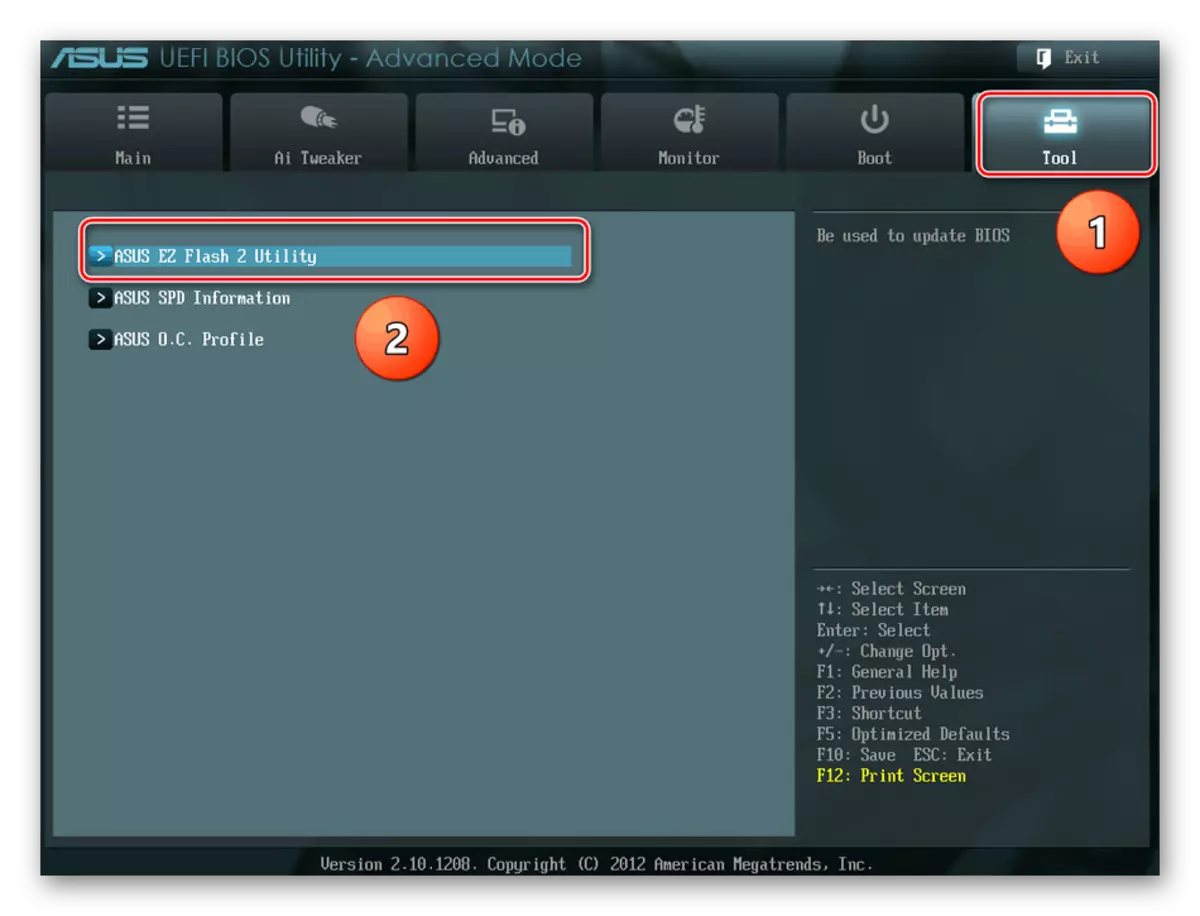
మరింత చదువు: ఒక కంప్యూటర్లో BIOS ను నవీకరించండి
కారణం 6: సిస్టమ్ ఫైళ్ళకు నష్టం
ఇది తరచుగా కనుగొనబడలేదు, కానీ జరుగుతుంది మరియు ఈ కారణం. కలిసే ఏ సిస్టమ్ ఫైళ్ళకు నష్టం కారణంగా, ఉదాహరణకు, ఆకృతీకరణ 0x0000001E సంభవించవచ్చు. సాధారణ రీతిలో లేదా రికవరీ వాతావరణంలో కమాండ్ ప్రాంప్ట్ను ఉపయోగించి సిస్టమ్ తనిఖీని అమలు చేయండి. దీన్ని చేయటానికి, క్రింద ఉన్న లింక్పై వ్యాసం తెరవడం ద్వారా వరుసగా 1 లేదా మెథడ్ 2 ను ఉపయోగించండి. పునరుద్ధరణ పర్యావరణానికి వెళ్లడానికి లోడ్ ఫ్లాష్ డ్రైవ్ లేదా డిస్క్ అవసరమని భావిస్తారు.

ఇంకా చదవండి:
Windows 7 లో సిస్టమ్ ఫైళ్లను పునరుద్ధరించండి
Windows 7 తో బూటబుల్ ఫ్లాష్ డ్రైవ్ / బూట్ డిస్క్ను సృష్టించడం
ఇది కొన్ని సిస్టమ్ భాగాలు SFC యుటిలిటీని పునరుద్ధరించలేదని జరుగుతుంది, అందువల్ల మీరు మరొక కన్సోల్ యుటిలిటీని ఆశ్రయించవలసి ఉంటుంది - DIM, ఇది ఒక నిర్దిష్ట బ్యాకప్ నిల్వ. మేము ఒక ప్రత్యేక మాన్యువల్ లో వివరంగా దాని గురించి మాట్లాడారు.
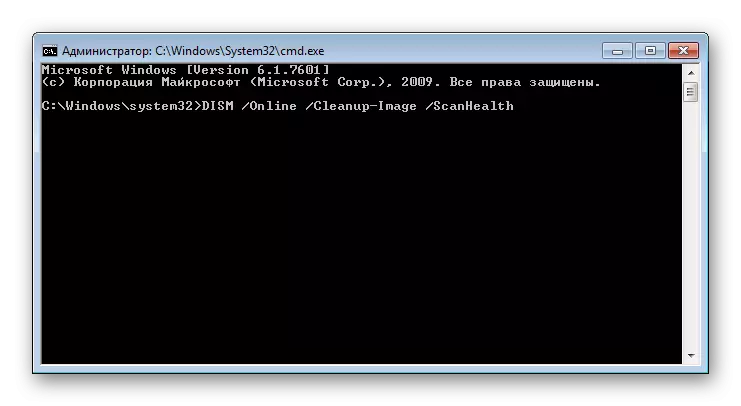
మరింత చదువు: DIM తో విండోస్ 7 లో దెబ్బతిన్న భాగాలను పునరుద్ధరించడం
కారణం 7: దెబ్బతిన్న హార్డ్ డ్రైవ్
నిల్వ మరియు పఠన ఫైళ్ళతో సంబంధం ఉన్న ఏవైనా ఇబ్బందులు దెబ్బతిన్న డ్రైవ్ కారణంగా కనిపిస్తాయి. ఉదాహరణకు, ఒక ముఖ్యమైన వ్యవస్థ ఫైల్ ఉన్న ఒక చెడిపోయిన రంగం ఉంది, అందువల్ల అది లెక్కించటం సాధ్యం కాదు మరియు యూజర్ నీలం తెరతో ఒక స్టాప్ సందేశాన్ని పొందుతుంది (తరచుగా అది కనిపిస్తుంది మరియు ntoskrnl.exe కార్యక్రమం యొక్క పేరు ). ప్రత్యేక ప్రయోజనాలు లేదా అంతర్నిర్మిత నిధులతో మీ HDD ను పరీక్షించండి. మేము ఇప్పటికే ముందుగానే చెప్పాము.

ఇంకా చదవండి:
విరిగిన రంగాల్లో హార్డ్ డిస్క్ను ఎలా తనిఖీ చేయాలి
హార్డ్ డిస్క్ తనిఖీ కోసం సాఫ్ట్వేర్
కారణం 8: వైరస్లు / రిమోట్ యాక్సెస్
ఒక కంప్యూటర్ తో పని చేసేటప్పుడు కష్టాలను తొలగించాలని నిర్ణయించుకున్న అనేక మంది వినియోగదారులను తరచుగా మిస్ చేస్తారు. అయినప్పటికీ, ఈ పరిస్థితిలో, ఇది చాలా సందర్భోచితంగా ఉంది, ఎందుకంటే "Win32k.sys" ఫైల్ యొక్క లోపం కారణంగా BSOD ఉత్పన్నమవుతుంది, ఇది రిమోట్ ప్రాప్యతను పొందటానికి ప్రయత్నిస్తున్నప్పుడు సక్రియం చేయబడుతుంది. దీనికి బాధ్యత వహిస్తున్న కార్యక్రమం కంప్యూటర్ నుండి తుడిచివేయడం లేదా 0x0000001E సంభవించిన లోపాలు ఉంటే తనిఖీ చేయడానికి అమలు చేయబడవు. అయితే, మీరు రిమోట్ యాక్సెస్ను ఉపయోగించకపోతే, ఎక్కువగా, బ్యాక్డోర్ను వైరస్ వైఫల్యం లేదా ట్రోజన్ వైవిధ్యం సూచించిన ఈ వైవిధ్యంకు బాధ్యత వహిస్తుంది, ఉదాహరణకు, బూట్ రంగంలో. ఈ విషయంలో, వైరస్లపై సంక్రమణను మాత్రమే ఆలోచించకుండా మీ కంప్యూటర్ను స్కాన్ చేస్తాము - ఇంటర్నెట్లో కొత్తగా మాత్రమే.మరింత చదువు: కంప్యూటర్ వైరస్లు పోరాటం
కారణం 9: పైరేట్ Windows
వ్యవస్థ యొక్క స్థిరత్వం లో హామీ ఎప్పుడూ, అది పైరేటెడ్ ఉంటే. చాలా సమస్యలు "అన్ని అనవసరమైన" వ్యవస్థను కత్తిరించడానికి ఇష్టపడే కాని ప్రొఫెషనల్ రచయితల నుండి ఔత్సాహిక సమావేశాలకు లోబడి ఉంటాయి మరియు "నాన్-లైన్" యొక్క అనుకూలతను జాగ్రత్తగా చూసుకోవు. దీని ఫలితంగా ఉత్పన్నమయ్యే వైఫల్యాలు సరిచేయడం కష్టం, ఎందుకంటే వారి "చికిత్స" అసాధ్యం లేదా కొత్త లోపాలకు దారితీస్తుంది. సిస్టమ్ను లైసెన్స్కు అప్గ్రేడ్ చేయండి లేదా అసలు అసెంబ్లీకి దగ్గరగా ఉంటుంది.
కారణం 10: ఇతర Windows వైఫల్యాలు
దురదృష్టవశాత్తు, వ్యవస్థలో అన్ని సమస్యలను కవర్ చేయడం సాధ్యం కాదు: ప్రతి PC (హార్డ్వేర్ మరియు సాఫ్ట్వేర్) యొక్క ఆకృతీకరణ ప్రత్యేకంగా ఉంటుంది, వీటిలో సమస్య ఏవైనా కావచ్చు. అన్ని సాఫ్టువేరు ఇబ్బందులను వదిలించుకోవడానికి యూనివర్సల్ మార్గాలు రికవరీ పాయింట్ లేదా విండోలను పునఃస్థాపించడం.
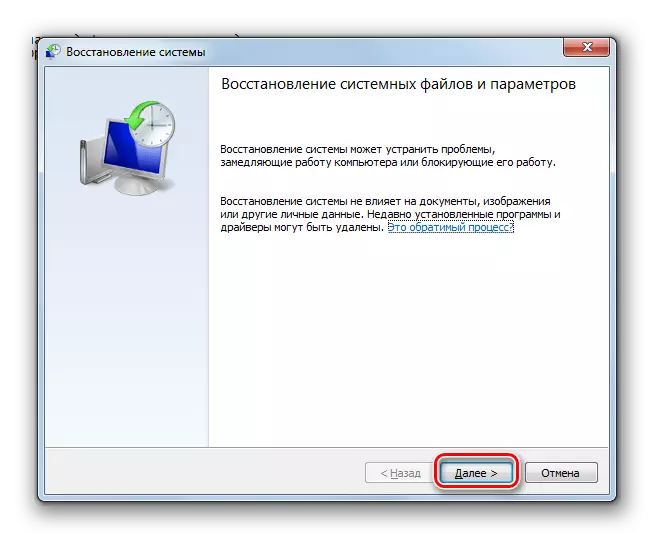
ఇంకా చదవండి:
Windows 7 లో వ్యవస్థను పునరుద్ధరించడం
CD-DRIVE / USB Flashi నుండి Windows 7 ను ఇన్స్టాల్ చేస్తోంది
ప్రతి బిస్సోడ్ తర్వాత ఒక ఆపరేటింగ్ సిస్టమ్ను సృష్టిస్తుంది ఈ కోసం మెమొరీ డంప్స్ను ఉపయోగించి "నీలం మరణం స్క్రీన్" యొక్క రూపాన్ని ఎలాంటి ప్రక్రియను మీరు చూడవచ్చు. ఇది చేయటానికి, మీరు మెమరీ యొక్క డంప్స్ చదవడానికి అనుమతించే ఒక ప్రత్యేక ప్రయోజనం డౌన్లోడ్ (అంటే, లాగ్లను ఒక రకమైన), డిఫాల్ట్ C: \ Windows \ MiniDump డైరెక్టరీలో నిల్వ మరియు DMP పొడిగింపును కలిగి ఉంది. దీన్ని ఎలా చేయాలనే దాని గురించి, క్రింద ఉన్న లింక్లో ఉన్న అంశంలో మేము చెప్పాము.
మరింత చదవండి: ఓపెన్ DMP మెమరీ డంప్స్
చివరి డంప్ (దాని తేదీ ఆధారంగా) చూసిన తరువాత, మీరు EXE లేదా SYS ఫైల్ స్టాప్ స్క్రీన్ల రూపాన్ని ప్రేరేపిస్తుందో నేర్చుకుంటారు. ఈ సమాచారాన్ని తెలుసుకోవడం, మీరు ఇంటర్నెట్లో సమాచారాన్ని స్వతంత్రంగా శోధించవచ్చు లేదా సహాయం కోసం వ్యాఖ్యలలో మమ్మల్ని సంప్రదించండి.
Windows 7 లో 0x0000001E లోపాన్ని తొలగించడానికి మేము ప్రముఖ పద్ధతులను పరిగణించాము, కానీ ఎల్లప్పుడూ అనేక కేసులు వివరించడానికి అసాధ్యం అని భావించాము - ఇది పని కాని వ్యాసం యొక్క చిహ్నం కాదు, మీ సమస్యను పరిష్కరించడానికి ఒక లోతైన విశ్లేషణ అవసరం.
